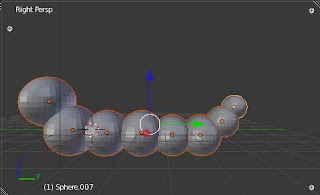
Jika melihat gambar diatas, objek yang disediakan tidak terlalu halus bentuknya. Untuk menghaluskannya, scroll ke bawah pada bagian pojok kanan atas. Pada bagian shading, pilih Smooth untuk menghaluskan objek.Setelah menghaluskan permukaan objek, sekarang saatnya untuk membuat kaki karakternya. Duplikat UV Sphere (yang mana saja), lalu scale (tekan huruf S) buat ukurannya menjadi lebih kecil. Kemudian, duplikat UV Sphere yang sudah diperkecil. Setelah itu, susun UV Sphere seperti gambar dibawah ini hingga bagian belakang dan bagian mata. Sekarang, saatnya membuat bagian tanduk dan hidung si karakter. Tanduknya dibuat dari objek cone.

Pada bagian bawah cone, ukurannya harus sedikit diperkecil (scale secara sumbu X dan sumbu Y). Lalu pada bagian yang runcingnya, atau atas ukurannya sedikit diperpanjang (scale secara sumbu Z).Untuk bagian hidungnya, bisa menduplikat dari UV Sphere yang sudah ada. Lalu bentuk UV Sphere menjadi ellipse. Pada bagian options pojok kiri ada menu material untuk memberi warna pada objek. Klik menu tersebut, lalu pilih new untuk memberikan layer warna.
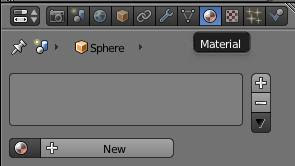
Karena warna badan Ulat adalah coklat, maka Kami akan memberikan warna coklat juga. Untuk bagian kolom tulisan saya beri nama coklat. Hal ini untuk memudahkan pewarnaan objek berikutnya. Lalu pada bagian Diffuse, saya memilihkan warna coklat yang pas dan cocok untuk si karakter.Untuk memberikan warna pada bagian badan selanjutnya, cukup me-klik kanan lalu pada bagian material pilih browse material to be linked. Kemudian pilih warna yang sudah tersedia yaitu, coklat. Sekarang, beri warna pada bagian mata, tanduk, hidung, dan kaki. Caranya, ikuti langkah yang ada dibawah ini. Sebenarnya, konsep pemberian warna sama saja seperti cara diatas. Hanya saja, ini dilakukan untuk mempersingkat tulisan yang kami buat.
Ini hasil akhir objek yang berhasil saya buat. Pada area kerja nomor 3, objek merupakan hasil render.
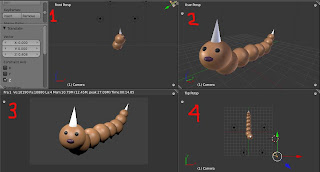
kita juga punya nih artikel mengenai blender, silahkan dikunjungi dan dibaca , berikut linknya
BalasHapushttp://repository.gunadarma.ac.id/bitstream/123456789/1019/1/11107194.pdf